如何在 OpenWeatherMap 申请天气 API 密钥
如何在 OpenWeatherMap 申请天气 API 密钥
- 一、前言
- 二、注册 OpenWeatherMap 账号
-
- 步骤1:访问官网
- 步骤2:填写注册信息
- 步骤3:验证邮箱
- 三、获取 API Key(API 密钥)
-
- 步骤1:进入个人中心
- 步骤2:查看可用订阅计划
- 四、调用测试 API 获取天气数据
- 五、注意事项
- 六、结语
摘要:OpenWeatherMap 是一个提供全球天气数据的知名 API 接口服务,适用于 Web、移动应用及桌面程序开发。本文主要描述如何注册 OpenWeatherMap 账号并申请免费或付费的天气 API 密钥(API Key)。
一、前言
如果你正在开发一款天气相关的应用程序,例如使用 WPF 开发一个“智能天气预报助手”,那么你可能需要一个可靠的天气数据来源。OpenWeatherMap 就是一个非常不错的选项。它提供了多种类型的 API 接口,包括实时天气、天气预报、城市搜索等,并支持 JSON 格式的数据返回,非常适合开发者使用。
二、注册 OpenWeatherMap 账号
步骤1:访问官网
- 打开浏览器,输入网址:https://openweathermap.org/city/2643743
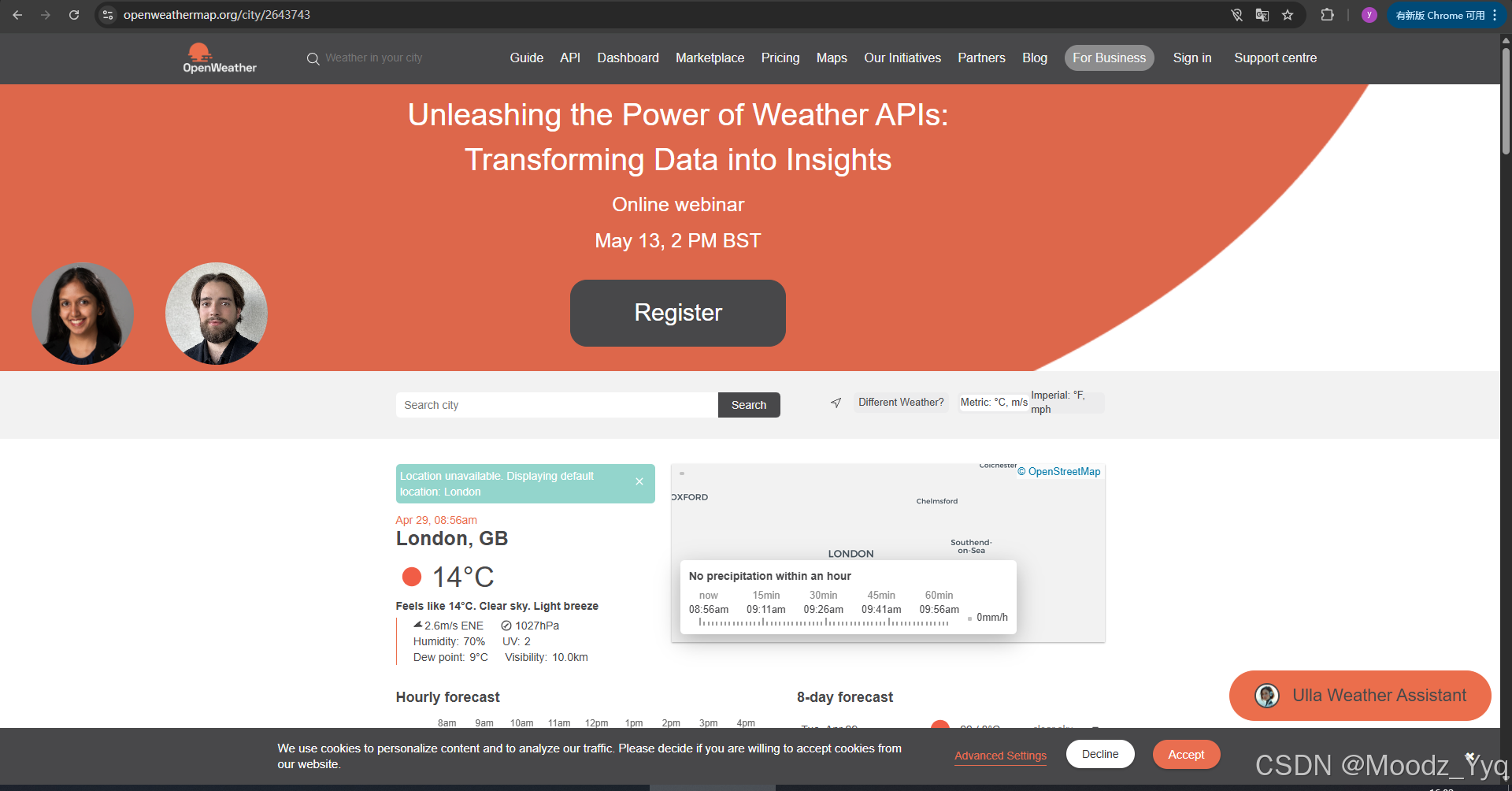
点击右上角的 “Sign Up” 按钮进行注册。
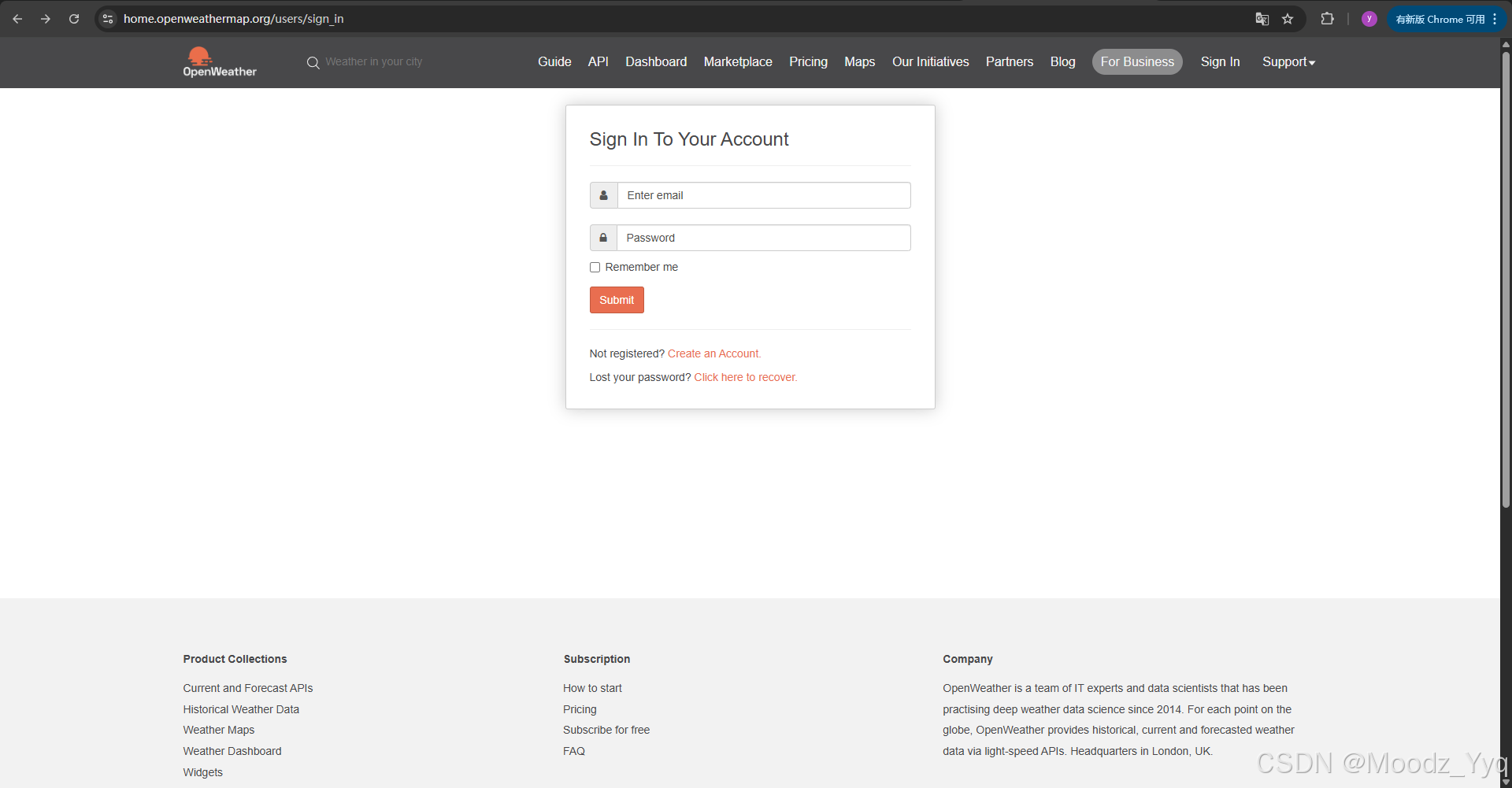
点击下方的 Not registered? Create an Account.
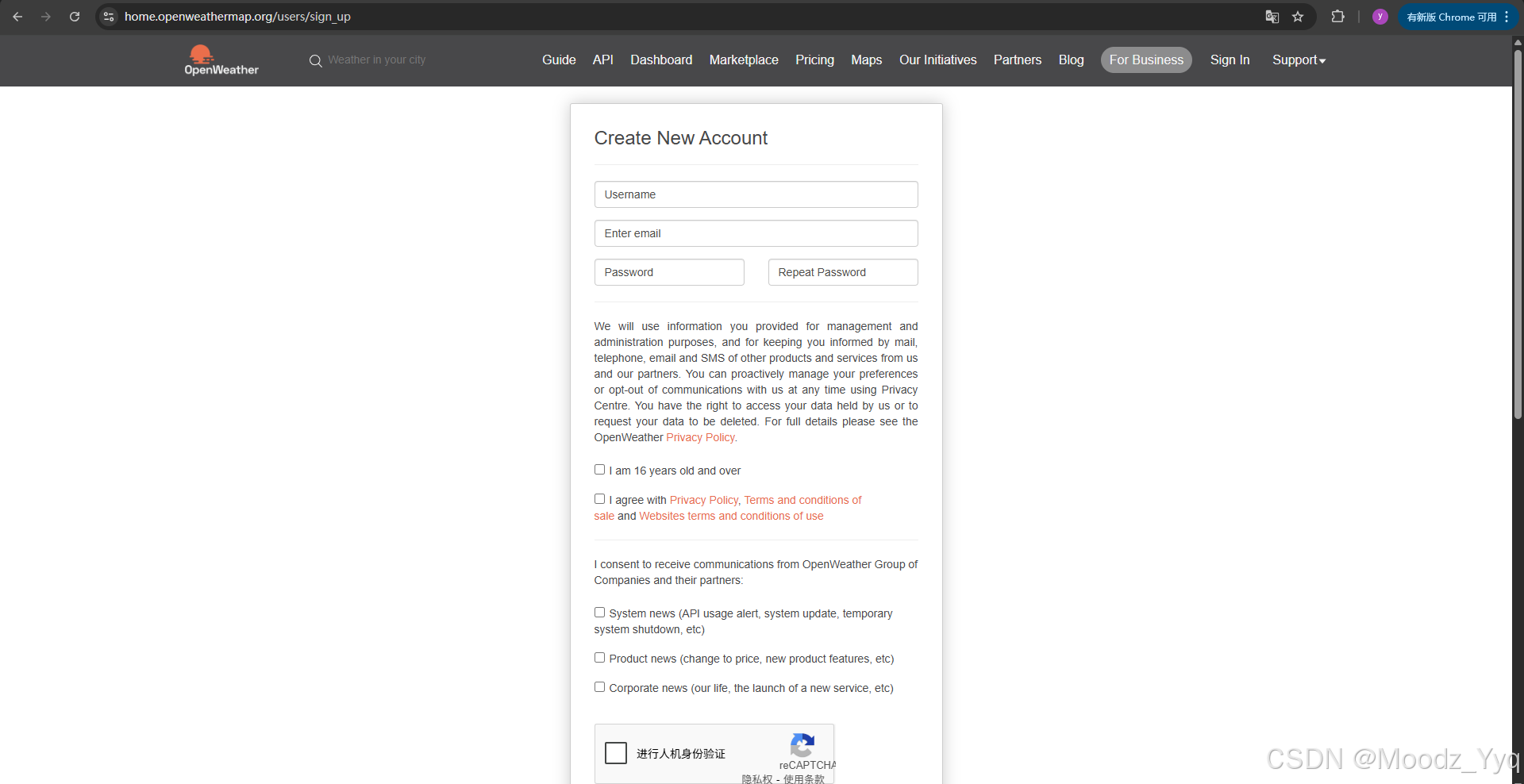
注意:此截图仅为示意,请以实际网页为准。
步骤2:填写注册信息
在注册页面中,你需要填写以下基本信息:
- Email:有效的邮箱地址
- Password:设置一个安全密码
- Username:选择一个你喜欢的用户名
- 填写完成后,勾选同意条款并点击 “Create Account”。
步骤3:验证邮箱
注册成功后,系统会向你的邮箱发送一封验证邮件。请进入邮箱,找到来自 OpenWeatherMap 的验证链接,并点击确认激活账号。
三、获取 API Key(API 密钥)
登录你的 OpenWeatherMap 账号后,依次进行以下操作:
步骤1:进入个人中心
点击右上角用户名 → 选择 “My API Keys”
你可以看到,默认情况下系统已经为你生成了一个 API Key,通常为 32 位字母数字组合
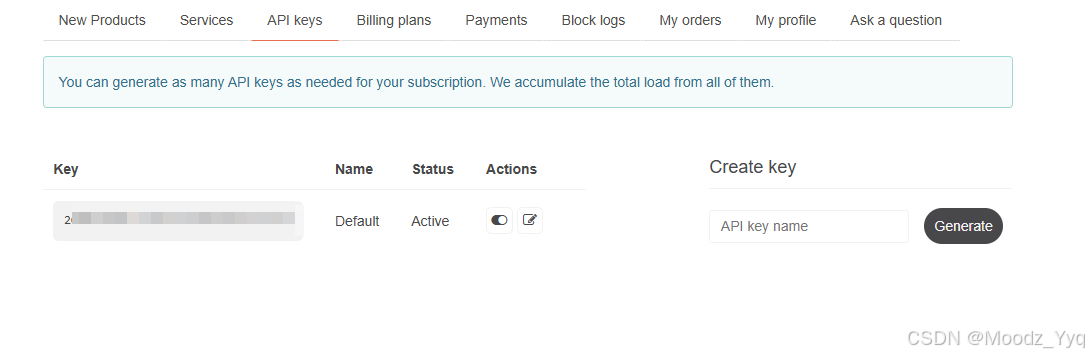
这个密钥就是你在调用 OpenWeatherMap 天气接口时的身份凭证。
步骤2:查看可用订阅计划
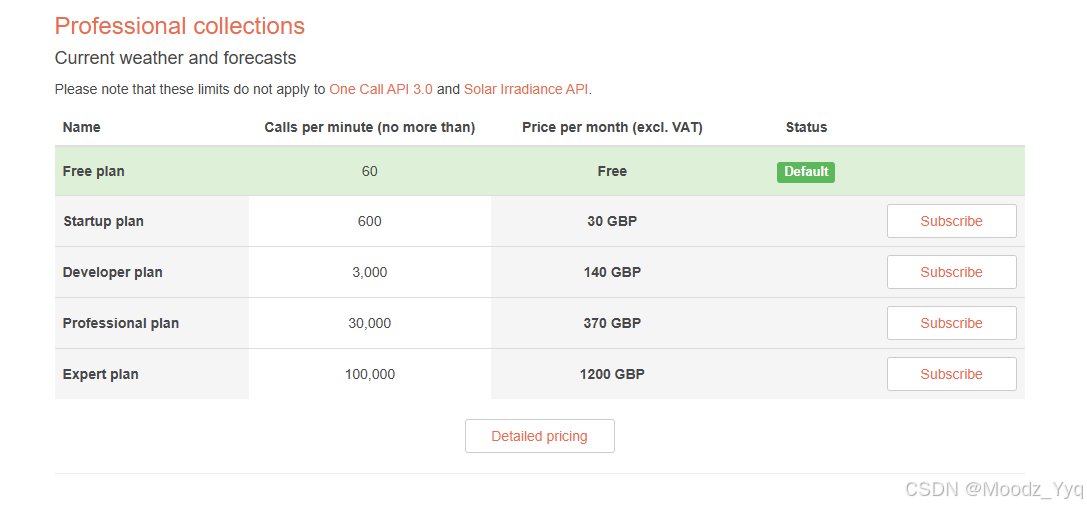
四、调用测试 API 获取天气数据
使用 curl 或浏览器访问 OpenWeatherMap 的实时天气接口:
ps:将 your_api_key替换成你的apikey
curl \"http://api.openweathermap.org/data/2.5/weather?q=Shenzhen&appid=your_api_key\"如果一切正常,你会收到类似如下的 JSON 数据:
{\"coord\":{\"lon\":114.0683,\"lat\":22.5455},\"weather\":[{\"id\":803,\"main\":\"Clouds\",\"description\":\"broken clouds\",\"icon\":\"04d\"}],\"base\":\"stations\",\"main\":{\"temp\":296.39,\"feels_like\":296.65,\"temp_min\":296.39,\"temp_max\":296.39,\"pressure\":1012,\"humidity\":72,\"sea_level\":1012,\"grnd_level\":1003},...五、注意事项
- 不要暴露 API Key:请务必保护好你的 API Key,不要上传到 GitHub 等公共平台,否则可能导致滥用甚至被封禁。
- 合理调用频率:避免频繁请求 API,以免超出限额。
- HTTPS 加密访问:推荐使用 https:// 形式的 API 地址,确保数据传输的安全性。
- 文档参考:所有可用 API 接口请参阅官方文档: 👉 https://openweathermap.org/api
六、结语
通过本篇教程,你应该已经完成了 OpenWeatherMap 的账号注册流程,并成功获取了专属的天气 API 密钥。接下来就可以愉快地在你的项目中使用天气数据啦!
如果你正在使用 C# + WPF 进行开发,记得使用 HttpClient 发送请求,并配合 Newtonsoft.Json 解析结果哦!
如需获取更多 API 使用技巧、错误码解释或项目实战案例,欢迎关注我的博客更新。


